Comment faire un diaporama sur YouTube
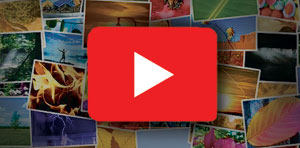
Saviez-vous que YouTube compte 2 milliards d'utilisateurs mensuels ? C'est donc l'endroit idéal pour présenter votre art, votre collection de photos ou tout ce qui mérite un public. Votre contenu est principalement composé d'images statiques ? Transformez-les en un diaporama animé ! Avant 2017, les utilisateurs pouvaient créer un diaporama YouTube directement dans le service, mais cette option a depuis été retirée.
Heureusement, il existe de nombreux autres créateurs de diaporamas. Généralement, PowerPoint est le premier qui vient à l'esprit. C'est un outil merveilleux pour créer des présentations, mais si vous voulez que votre diaporama YouTube soit un spectacle accrocheur, vous aurez besoin d'un autre type de logiciel. Nous vous suggérons SmartSHOW 3D, un programme puissant mais facile à utiliser, disponible en français et doté d'une multitude d'effets pour rendre votre vidéo attrayante et mémorable. Dans cet article, vous allez apprendre comment faire un diaporama sur YouTube avec SmartSHOW 3D étape par étape.
- ✔ +200 modèles thématiques et universels
- ✔ +400 effets et transitions
- ✔ +500 pistes musicales libres de droit
- ✔ +100 fonds statiques et vidéo
- ✔ +80 styles de texte
- ✔ +30 formats d’export
- ✔ la version d’essai gratuite
…et ce n’est pas tout ce que ce logiciel de diaporama automatique vous réserve !
La réalisation d'un diaporama réussi ne se limite pas à mettre vos images l’une après l'autre, et nous serons heureux de vous montrer comment créer un diaporama sur YouTube qui séduira sans aucun doute l'immense public de cette plateforme.
Étape 1. Sélectionnez le type de projet
SmartSHOW 3D propose deux options de projets. Si vous avez besoin de créer rapidement un diaporama photo pour YouTube, ou si vous êtes novice en matière de montage vidéo, choisissez l'option Projet en 5 minutes. Elle met à votre disposition des dizaines de modèles préétablis. Vous n'aurez qu'à les remplir avec vos photos pour obtenir un diaporama de qualité professionnelle en un rien de temps. Si vous avez un concept précis en tête, optez pour le Nouveau projet qui vous permet de tout créer à partir de zéro.
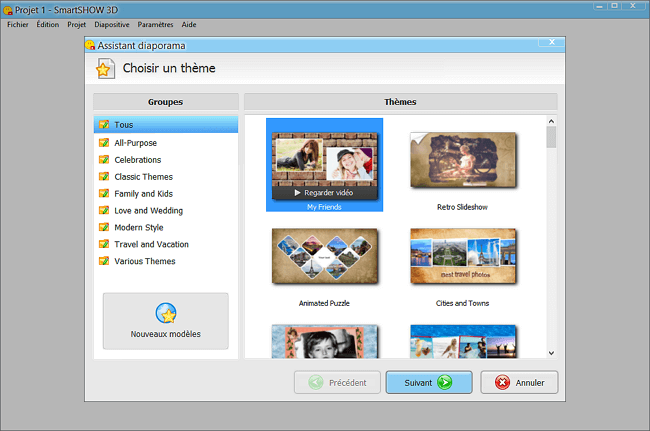
Étape 2. Ajoutez vos meilleures photos et vidéos
Sélectionnez vos photos, images et vidéos et faites-les glisser vers la Chronologie. Il n'y a pas de limite au nombre de fichiers que vous pouvez ajouter à votre projet. Cependant, n'essayez pas de tout inclure à la fois, sinon votre vidéo pourrait devenir trop longue pour être intéressante. Vous pouvez mélanger vos images ou les mettre dans un certain ordre - tout dépend de votre concept.
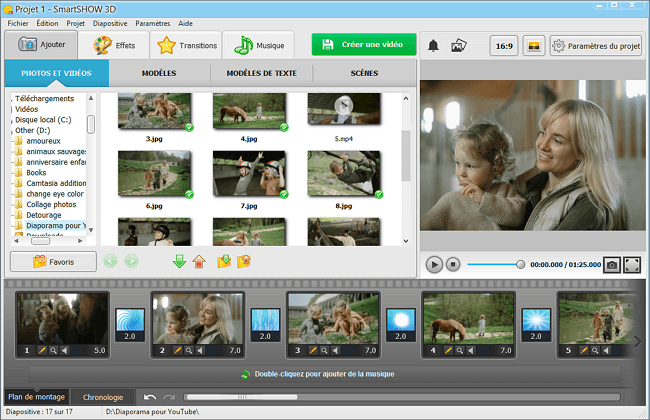
Étape 3. Choisissez la bonne piste musicale
Avez-vous jamais vu sur Youtube un diaporama captivant mais dépourvu de son ? C’est une chose improbable, pensez donc à pimenter votre vidéo avec une bande-son convenable. Pour vous aider, SmartSHOW 3D vous propose une vaste collection de plus de 500 pistes de musique et d’effets sonores. Les morceaux sont divisés en catégories et en genres afin de faciliter votre choix. Vous pouvez également ajouter la musique de votre choix. Mais comme vous allez publier votre diaporama sur YouTube, n'oubliez pas de respecter les règles de licence de ce service.
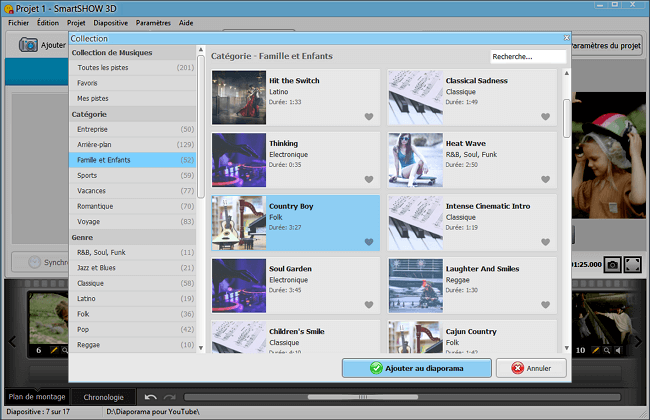
Étape 4. Pimentez votre vidéo avec des effets
Avant de mettre votre diaporama sur YouTube, assurez-vous qu’il sorte du lot ! Définissez le flux et le rythme de votre vidéo grâce à une vaste bibliothèque de transitions - gradient, 3D, mosaïque, glissement de rideau, etc. Utilisez des effets d'animation si vous voulez que vos images s'affichent en fondu, en zoom arrière, en panoramique à gauche et à droite, en rotation et en retournement. Et n'oubliez pas d'ajouter un peu de magie avec des effets “nature” comme la chute de neige, les feuilles, les bulles ou les fleurs de cerisier.
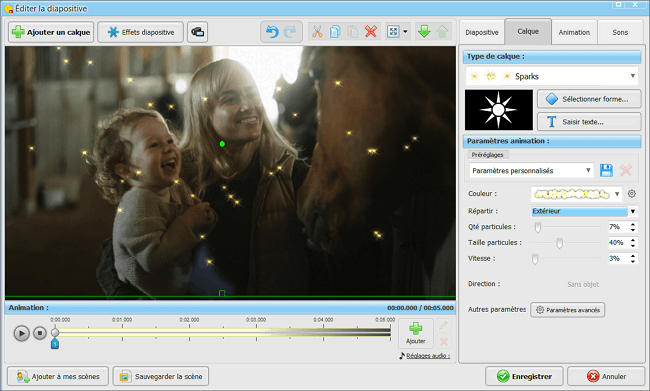
Étape 5. Créez votre diaporama pour YouTube
Votre projet est maintenant terminé, et il est temps de le rendre. Heureusement, SmartSHOW 3D vous donne le choix entre plus de 30 formats vidéo différents, ce qui vous facilite la création d’un diaporama pour YouTube. Cliquez simplement sur Créer une vidéo -> Créer une vidéo pour Internet -> YouTube et sélectionnez la résolution de votre vidéo.
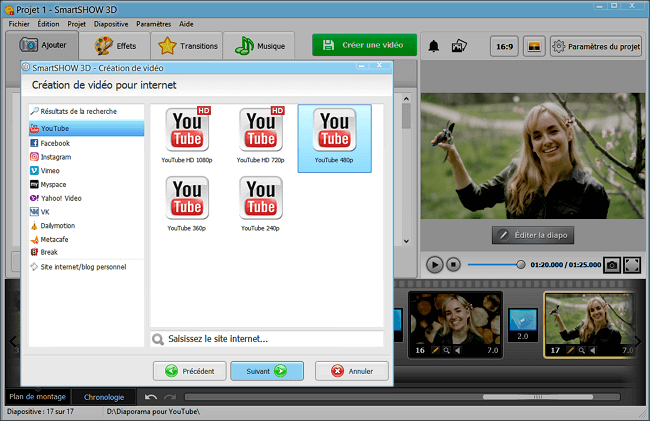
Voilà, maintenant vous avez un diaporama passionnant avec de la musique et des photos fait en un rien de temps ! Ce n'était pas si difficile, n'est-ce pas ? Il a suffi d'un peu d'inspiration, d'un concept clair et d'un logiciel de diaporama pour YouTube efficace, bien sûr. Prêt à prendre YouTube d'assaut ? Alors, téléchargez la version d'essai gratuite en français de SmartSHOW 3D et réalisez une vidéo qui étonnera tout le monde.
Vous avez envie de plus d’idées de diaporamas pour YouTube que vous pourriez faire avec vos photos ? Visionnez cette vidéo qui vous montre différentes manières de présenter des photos de genres variés : portraits, paysages, photos d’animaux et de monuments architecturaux :

Notez que ce n'est pas tout ce que vous pouvez accomplir avec les capacités de SmartSHOW 3D. Alors n'hésitez pas et lancez-vous avec ce logiciel pour créer un contenu étonnant.
Maintenant que vous savez comment faire un diaporama avec musique sur Youtube, c’est à vous de prendre vos photos ou vos œuvres d'art et de les transformer en une vidéo visuellement captivante et techniquement parfaite. SmartSHOW 3D sera votre guide et assistant fiable tout au long du processus. Il est grand temps de détrôner ces vidéos de chats une fois pour toutes !
Démarrez avec SmartSHOW 3D!




